Jos ostit äskettäin uuden Mac-koneen ja haluat siirtää nopeasti yhteystietoja, sähköpostitilejä ja muita tietoja Windows 10 -tietokoneesta Maciin, voit käyttää Applen Windows-virallista siirtymisapua .
Windows-siirtymisapuri Applelta
Windows Migration Assistant on Applen ilmainen apuohjelma, jonka avulla käyttäjät voivat helposti siirtää tietoja tietokoneelta Maciin. Windows Migration Assistant -ohjelma auttaa siirtämään yhteystietoja, sähköpostitilejä, kalenteria, kirjanmerkkejä, asiakirjoja, kuvia, järjestelmän asetuksia ja muita tiedostoja uuteen Maciin.

Tietojen siirtäminen Windows-tietokoneesta Maciin on siis melko helppoa. Sinun tarvitsee vain liittää tietokoneesi ja Mac-tietokoneesi samaan verkkoon ja käynnistää Windows Migration Assistant sekä PC: ssä että Macissa siirtääksesi tiedot.
Jos mietit, kyllä, voit siirtää tietoja tietokoneesta myös vanhaan Maciin. Tietojen siirtämiseen ei tarvita kiiltävää uutta Mac-konetta.
Windowsin siirtymisapurin käyttäminen
Vaihe 1: Jotta voit siirtää tietoja tietokoneesta Maciin, on ensin varmistettava, että sekä tietokone että Mac ovat samassa verkossa, kuten kodin Wi-Fi-verkossa.
Jos sinulla ei ole Wi-Fi-verkkoa, voit luoda suoran yhteyden yhdistämällä PC: n ja Macin välisen Ethernet-kaapelin.
Vaihe 2: Käy Applen sivulla, jos uusi Mac-tietokoneesi käyttää MacOS Sierra -ohjelmaa ja lataa Windows Migration Assistant for Mac.
Ja jos olet OS X EI Capitanissa tai aikaisemmin, lataa Migration Assistant tältä sivulta.
Vaihe 3: Apple suosittelee lopettamaan kaikki muut Windows 10 -tietokoneen ohjelmat ennen Windows Migration Assistantin käynnistämistä. Joten tallenna työsi ja sulje kaikki ohjelmat menettämättä työtäsi. Siirtymisapuri pyytää sinua sulkemaan ohjelmia, kuten Edge, Chrome ja Firefox, jos ne ovat käynnissä.
Vaihe 4: Käynnistä Windows Migration Assistant. Napsauta Jatka-painiketta.
Vaihe 5: Käynnistä siirtymisapuri Macissa. Macissa Migration Utility on sisäänrakennettu työkalu, joka löytyy Apuohjelmat-kansiosta.
Vaihe 6: Seuraa näytön ohjeita Macissa, valitse siirrettävä tieto siirtääksesi kaikki tarvittavat tiedot Windows 10 -tietokoneesta uuteen Maciin.
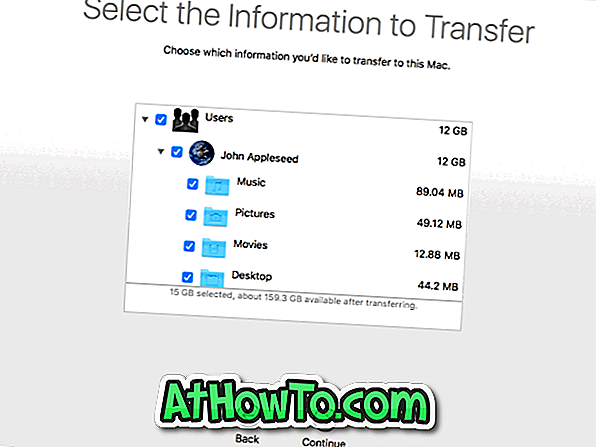
Siellä on kymmeniä kolmannen osapuolen ohjelmistoja, joiden avulla voit siirtää tietoja Macin ja PC: n välillä Wi-Fi: n kautta. Voit käyttää mitä tahansa niistä jakaa tiedostoja Macin ja Windows PC: n välillä. Windows Migration Assistant on luultavasti helpoin ratkaisu, joka siirtyy tietokoneesta Maciin.














